Win11官方ISO镜像下载官网汇总
时间:2025-09-24 10:58:43 478浏览 收藏
知识点掌握了,还需要不断练习才能熟练运用。下面golang学习网给大家带来一个文章开发实战,手把手教大家学习《Win11官方ISO镜像下载渠道大全》,在实现功能的过程中也带大家重新温习相关知识点,温故而知新,回头看看说不定又有不一样的感悟!
可通过微软官网下载Windows 11 ISO,选择x64或Arm64版本并制作启动盘;使用媒体创建工具可自动创建安装U盘;加入Insider计划还能获取测试版ISO体验新功能。
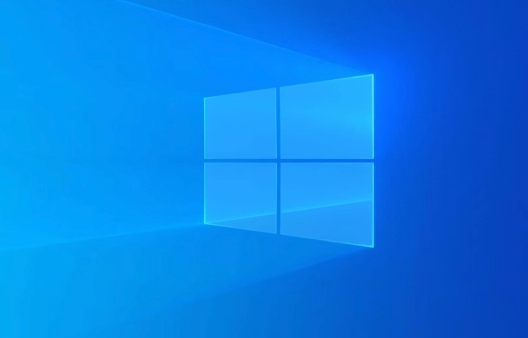
如果您需要安装或重装Windows 11系统,获取官方原版ISO镜像文件是确保系统安全与稳定的关键步骤。以下是多个可信赖的下载渠道和操作方法。
本文运行环境:Dell XPS 13,Windows 11
一、通过微软官网下载Windows 11 ISO
微软官方网站提供针对不同设备架构的原版ISO镜像下载,适用于x64和Arm64平台,用户可根据自身设备选择对应版本。
1、访问微软官方Windows 11下载页面,找到“下载适用于 x64 设备的 Windows 11 磁盘映像 (ISO)”或“适用于 Arm64 设备的 Windows 11 ISO”选项。
2、点击立即下载按钮,系统将引导您完成ISO文件的下载流程。
3、下载完成后,使用该ISO文件制作可启动U盘或在虚拟机中进行系统安装。
二、使用媒体创建工具生成安装介质
媒体创建工具能自动下载最新版Windows 11并创建可启动的安装U盘或DVD,适合用于全新安装或系统迁移。
1、在微软官网找到“创建Windows 11 安装媒体”选项,并下载安装媒体创建工具。
2、运行该工具,接受许可条款后选择要安装的语言、版本和体系结构(建议保持默认以匹配当前设备)。
3、选择“U盘”作为介质类型,并插入至少8GB容量的USB设备,工具将自动完成ISO内容写入过程。
三、从Windows Insider Preview渠道获取测试版ISO
对于希望体验最新功能的用户,微软通过Insider预览计划发布包含前沿更新的ISO镜像,例如25H2版本已上线Release Preview渠道。
1、进入微软Windows Insider Preview下载页面,确认您已注册Insider项目并登录Microsoft账户。
2、选择对应的Windows 11版本(如25H2),点击下载链接获取ISO文件。
3、保存ISO文件后,可通过第三方刻录软件将其写入U盘或挂载为虚拟光驱进行安装。
今天关于《Win11官方ISO镜像下载官网汇总》的内容介绍就到此结束,如果有什么疑问或者建议,可以在golang学习网公众号下多多回复交流;文中若有不正之处,也希望回复留言以告知!
-
501 收藏
-
501 收藏
-
501 收藏
-
501 收藏
-
501 收藏
-
467 收藏
-
315 收藏
-
171 收藏
-
210 收藏
-
457 收藏
-
482 收藏
-
220 收藏
-
149 收藏
-
297 收藏
-
177 收藏
-
488 收藏
-
253 收藏
-

- 前端进阶之JavaScript设计模式
- 设计模式是开发人员在软件开发过程中面临一般问题时的解决方案,代表了最佳的实践。本课程的主打内容包括JS常见设计模式以及具体应用场景,打造一站式知识长龙服务,适合有JS基础的同学学习。
- 立即学习 543次学习
-

- GO语言核心编程课程
- 本课程采用真实案例,全面具体可落地,从理论到实践,一步一步将GO核心编程技术、编程思想、底层实现融会贯通,使学习者贴近时代脉搏,做IT互联网时代的弄潮儿。
- 立即学习 516次学习
-

- 简单聊聊mysql8与网络通信
- 如有问题加微信:Le-studyg;在课程中,我们将首先介绍MySQL8的新特性,包括性能优化、安全增强、新数据类型等,帮助学生快速熟悉MySQL8的最新功能。接着,我们将深入解析MySQL的网络通信机制,包括协议、连接管理、数据传输等,让
- 立即学习 500次学习
-

- JavaScript正则表达式基础与实战
- 在任何一门编程语言中,正则表达式,都是一项重要的知识,它提供了高效的字符串匹配与捕获机制,可以极大的简化程序设计。
- 立即学习 487次学习
-

- 从零制作响应式网站—Grid布局
- 本系列教程将展示从零制作一个假想的网络科技公司官网,分为导航,轮播,关于我们,成功案例,服务流程,团队介绍,数据部分,公司动态,底部信息等内容区块。网站整体采用CSSGrid布局,支持响应式,有流畅过渡和展现动画。
- 立即学习 485次学习
